YouTube पर ज्यादा क्लिक्स या व्यूज पाने के लिए Thumbnail का सबसे अहम रोल होता है। क्योंकि जब भी लोग पहली बार आपके थंबनेल को देखते हैं तो उसे देख के वह यह डिसाइड करते हैं! कि आपकी वीडियो वो देखेंगे या नहीं। इसीलिए आपके हर एक यूट्यूब वीडियो का थंबनेल अट्रैक्टिव, सिंपल, यूनिक, स्टाइलिश तथा मीनिंग फुल होना बेहद आवश्यक है।
मीनिंग फुल अर्थात कि आपके वीडियो के थंबनेल को सिर्फ एक सेकंड में देखकर यूजर को यह पता लग जाना चाहिए कि वह यूट्यूब वीडियो किस सब्जेक्ट से रिलेटेड है। इसके साथ ही आपको थंबनेल में कुछ वर्ड हाइलाइट भी करने होते हैं जिससे आपके वीडियो का CTR भी दस गुना हो जाता है। इस लेख में मैने 3 आसान तरीके बताये हैं कि YouTube पर एक बढ़िया Thumbnail कैसे बनाते हैं? चाहे वो Vlog के लिए हो या फिर किसी भी दूसरे तरह के वीडियो के लिये।
इस लेख में:
PicsArt ऐप से Thumbnail कैसे बनाएं?
1. सबसे पहले PicsArt नामक ऐप को प्ले स्टोर से अपने फ़ोन में डाउनलोड एवं इनस्टॉल करें।
2. अब इसके बाद ऐप ओपन करें गूगल आइकॉन पर टैप करें। फिर अपने फोन में मोजूद किसी भी जीमेल आईडी के माध्यम से ऐप में साइन इन हो जाएं।
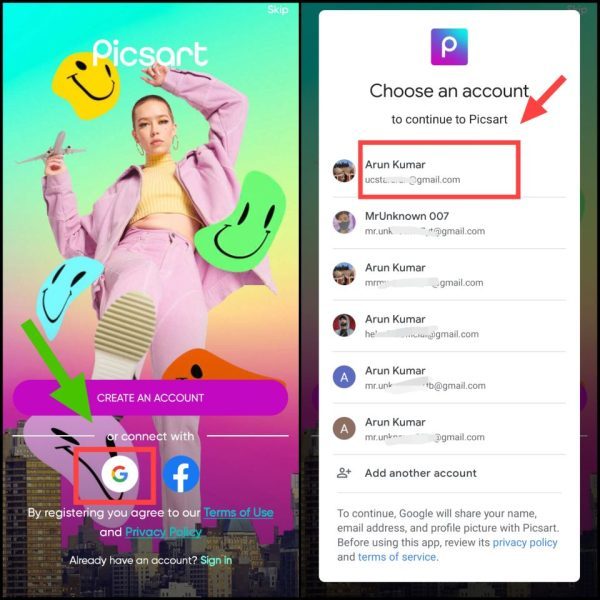
3. अब इसके बाद Backgrounds पर टैप करें। फिर यहां आप पहले से मौजूद बैकग्राउंड चुन सकते हैं लेकिन फिलहाल White कलर को सेलेक्ट करें।
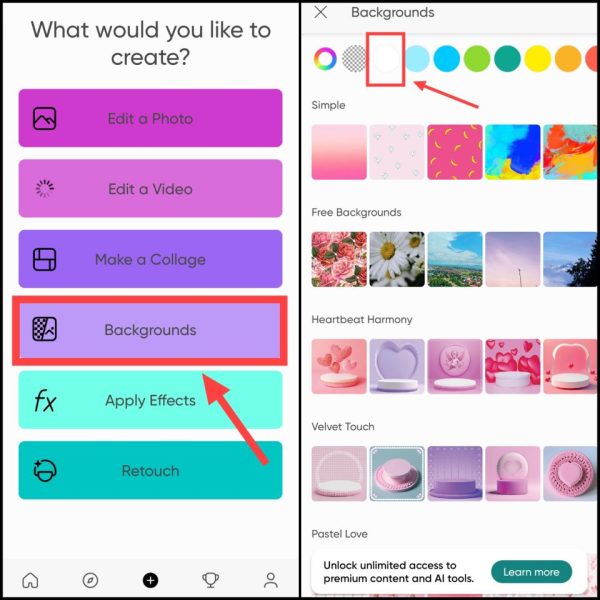
4. इसके बाद नीचे की तरफ दिए गए फीचर बार में Tools पर क्लिक करें। इसके बाद Crop पर टैप करें। फिर यूट्यूब थंबनेल Ratio 16:9 को सेलेक्ट करें।
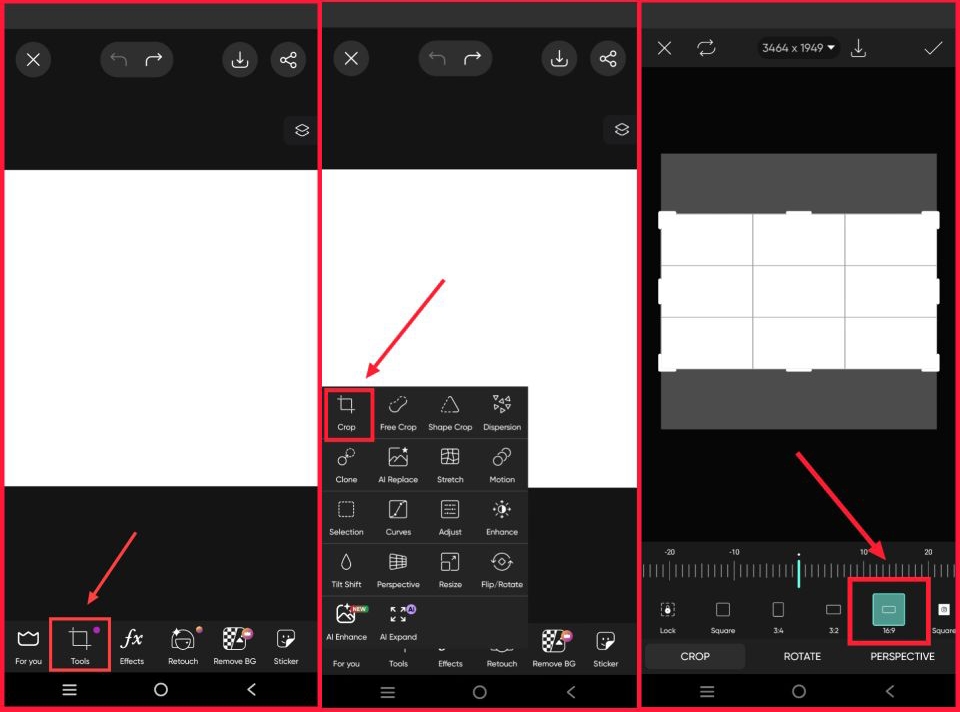
5. अब इसके बाद थंबनेल में फोटो ऐड करने के लिए +Add Photo पर टैप करें। फिर गैलरी से उन सभी फोटो को चुनें जिनको आपको थंबनेल में लगाना है।
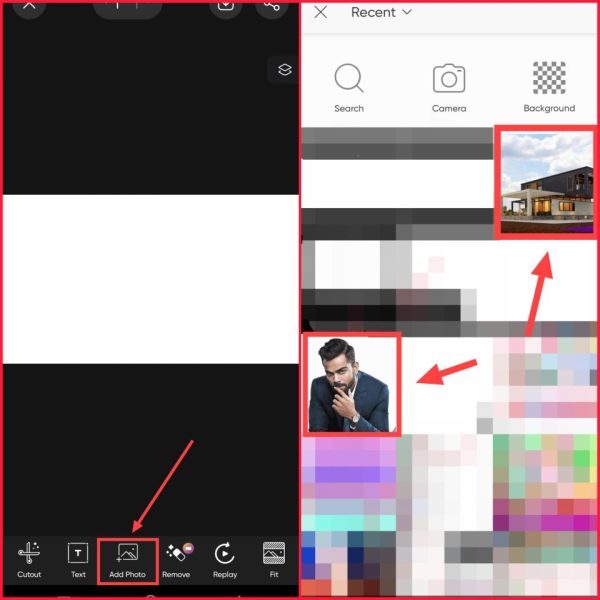
नोट: अगर आप कोई Vlogs से रिलेटेड यूट्यूब थंबनेल बना रहे हैं तो उस स्थिति में आप अपनी फोटो का cutout बनाएं। ताकि आप अपनी फोटो को भी थंबनेल में लगा पाएं।
6. अब इसके बाद फोटो को अपने हिसाब से सेट करें। फिर अपनी फोटो के Cutout को अच्छे से थंबनेल में एडजस्ट करें। उसके बाद Border पर टैप करें।
7. फिर अपनी फोटो के cutout को हाईलाइट करने के लिए अच्छा सा कलर चुनें।
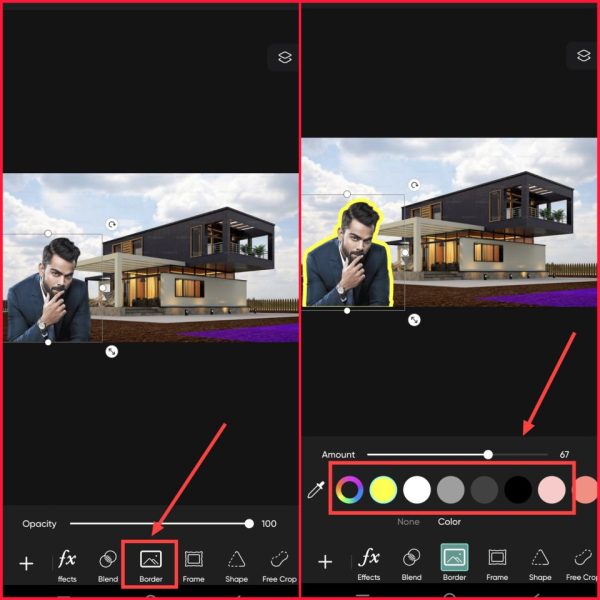
8. अब थंबनेल में कुछ लिखना है तो Text पर टैप करें। फिर अपने हिसाब से कुछ अट्रैक्टिव लिखें साथ ही आप Font, Colour तथा हाईलाइट इत्यादि को भी कस्टमाइज कर सकते हैं।
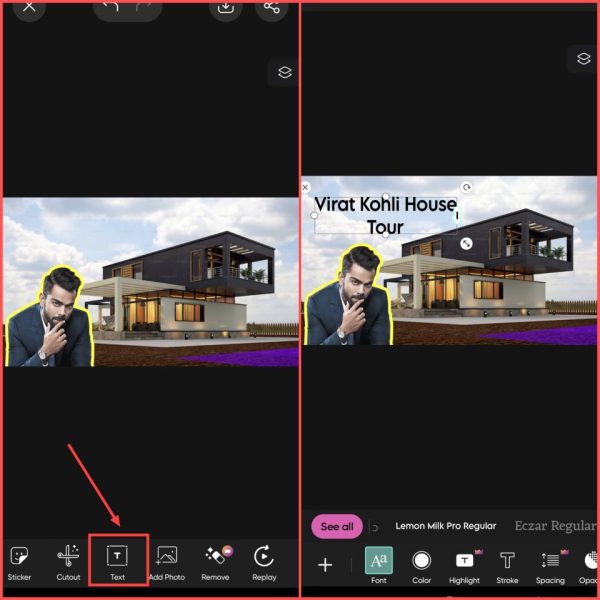
9. अब जैसे ही थंबनेल बन जाए उसके बाद ऊपर की तरफ दिए Download आइकन पर टैप करें।
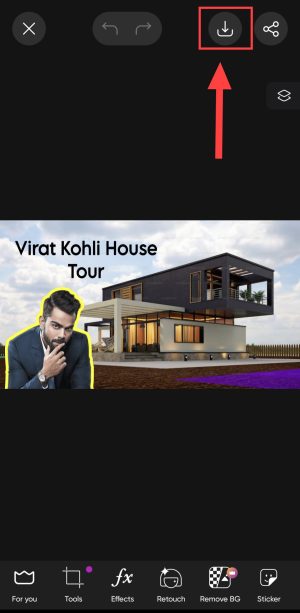
जिसके बाद वह फोटो आपकी गैलरी में सेव हो जायेगी। साथ ही अब आप इसे यूट्यूब थंबनेल में प्रयोग कर सकते हैं।
नोट: PicsArt ऐप में कुछ फीचर सिर्फ और सिर्फ Premium Version के साथ आते हैं। लेकिन फिर भी आप फ्री PicsArt ऐप से एक प्रो लेवल का थंबनेल बना सकते हैं।
अगर आपको PicsArt ऐप को इस्तेमाल करने में कोई परेशानी हो रही है तो आप ऑनलाइन Canva वेबसाइट पर जाकर भी अपने लिए एक बढ़िया थंबनेल बना सकते हो।
संबंधित: AI से PHOTO कैसे बनाएं?
Canva से Vlog Thumbnail कैसे बनाएं? (ऑनलाइन वेबसाइट से)
अगर आप अपने Vlog के लिए थंबनेल बनाना सीखना चाहते हो तो नीचे बताये हुए आसन स्टेप्स को फॉलो कर सकते हो।
1. सबसे पहले canva.com की ऑफिशियल वेबसाइट पर जाएं।
2. इसके बाद अब ऑटोमेटिक एक पॉप अप ओपन होगा जहां पर आपको Continue With Google पर टैप करना है।
3. उसके बाद जिस भी गूगल आईडी से केनवा पर साइन इन होना है उसपर टैप करें।
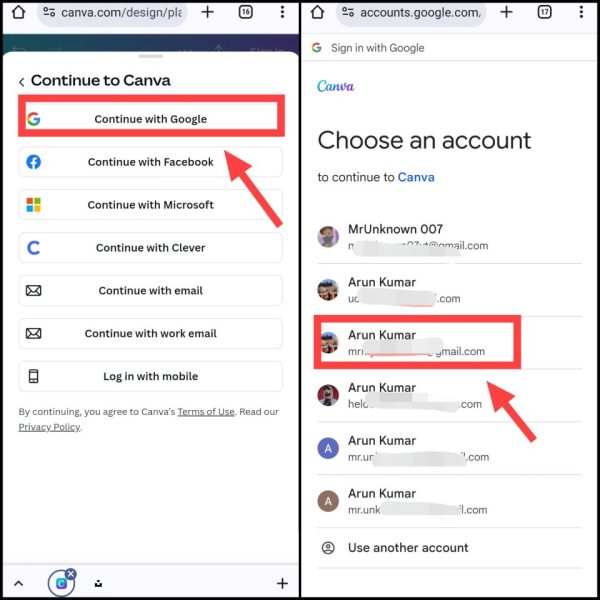
4. अब इसके बाद Search Box पर टैप करें। फिर यहां YouTube Thumbnail पर सर्च करके उस पर क्लिक करें।
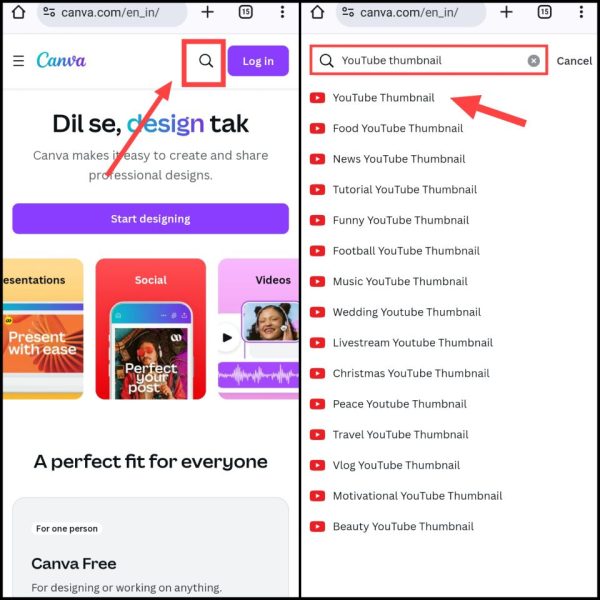
5. अब आपको यहां पर ढेर सारे Pre Generated टेम्पलेट मिलेंगे जैसे:- गेमिंग वीडियो के, Vlog के, एजुकेशन के, लगभग सभी कैटेगरी के तो आपका चैनल जिस भी कैटेगरी से हैं उसको यहां से सेलेक्ट करें।
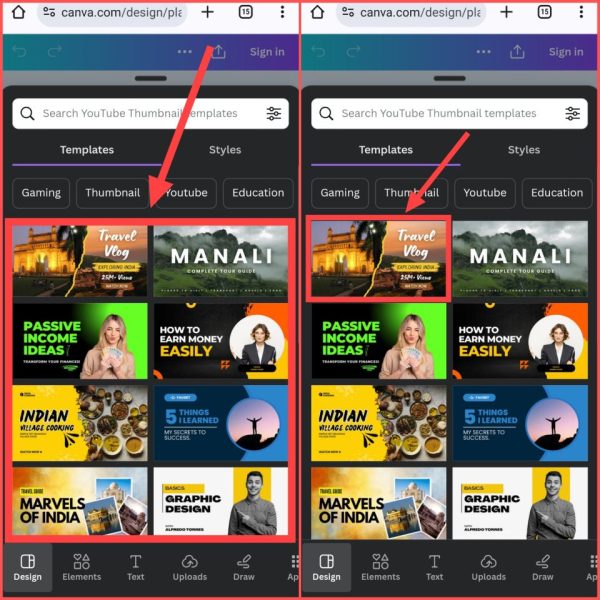
नोट: मैने उदाहरण के लिए ट्रैवल ब्लोग चैनल के लिए थंबनेल बनाना है तो इसलिए मैने Travel से संबंधित टेम्पलेट सेलेक्ट किया है।
6. अब जैसे की आपको यहां पर अपनी कोई जगह की इमेज डालनी है तो पहले जिस इमेज को बदलना है उसपर टैप करें।
7. फिर इसके बाद Replace पर क्लिक करें। इसके बाद Uploads पर क्लिक करें।

8. अब फिर Upload Files पर क्लिक करें। फिर गैलरी से अपनी उन सभी इमेज को इमेज यहां अपलोड करें जिनको आपको थंबनेल में लगाना है।
9. उसके बाद जैसे ही अपलोड हो जाए उसको यहां से सेलेक्ट करें।
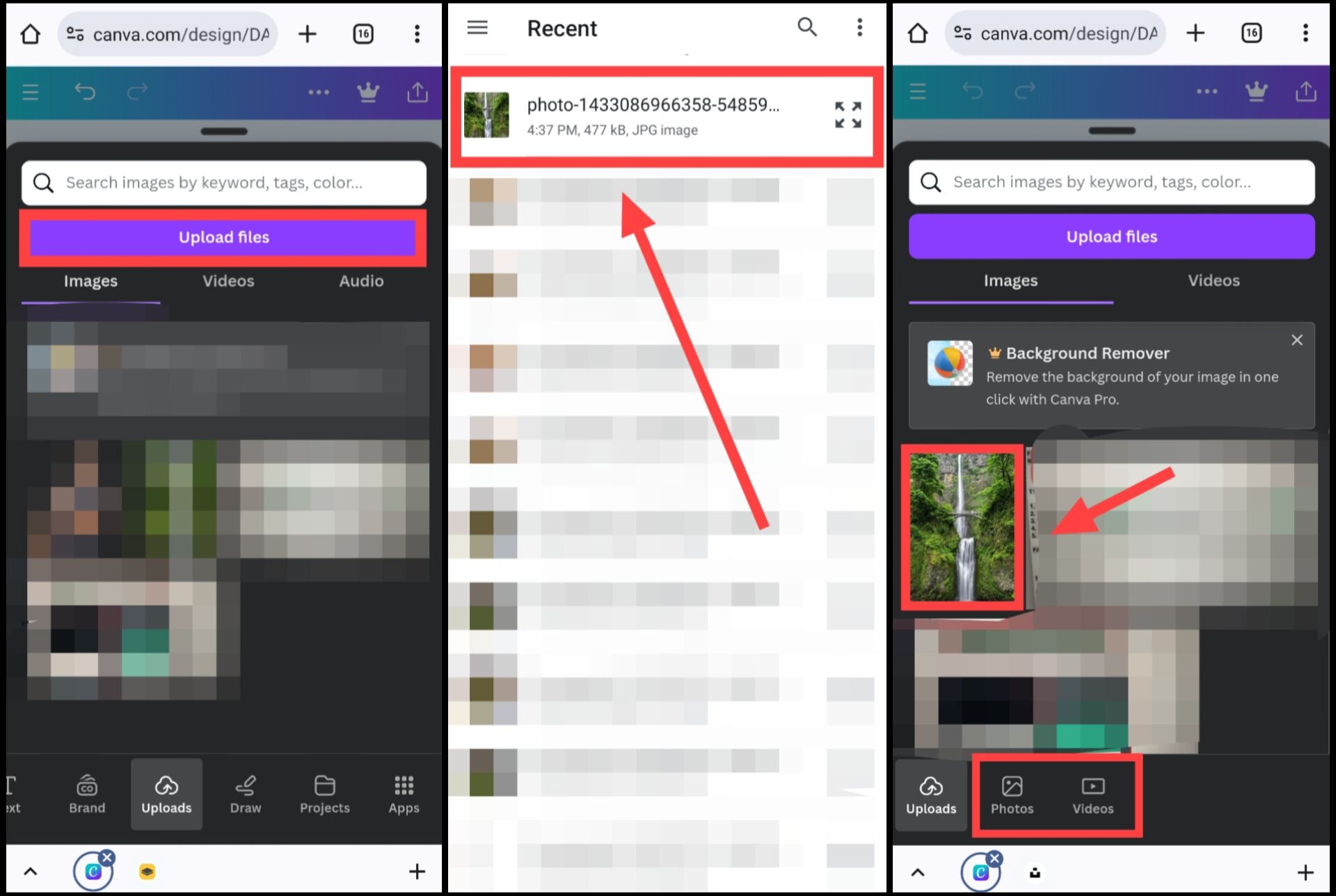
नोट: उसके बाद ऑटोमेटिक वह फोटो अपने हिसाब से सेट हो जायेगी। हालांकि आप उसे ड्रैग करके अपने हिसाब से ऊपर नीचे भी कर सकते हैं।
10. अब अगर टेम्पलेट में मोजूद टेक्स्ट को आपने अपने हिसाब से कुछ लिखना है तो पहले टेक्स्ट पर टैप करें।
11. फिर टेक्स्ट लिखें और अब आप नीचे दिए गए फीचर बार से उसके फॉन्ट, स्टाइल, बोल्ड, कलर इत्यादि को बदल पाओगे।
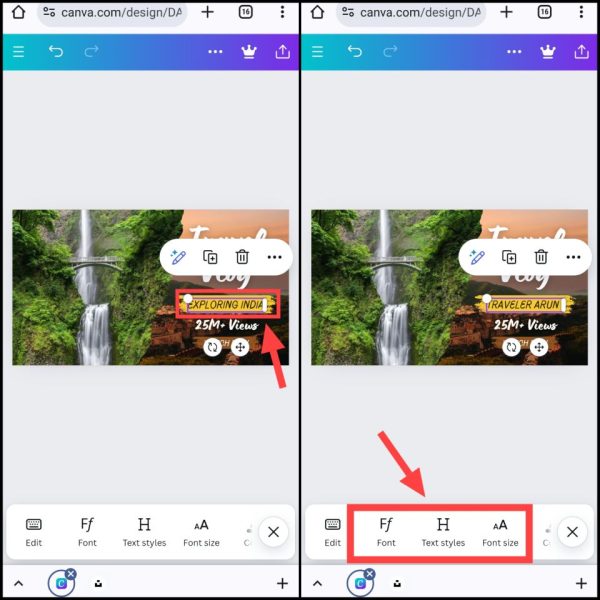
नोट: इसी तरीके से आप इस थंबनेल में कोई भी फोटो या टेक्स्ट ऐड कर सकते हैं।
12. अब अगर आपको कोई शेप या एलिमेंट थंबनेल में ऐड करना है तो Elements पर टैप करें। फिर यहां से कोई भी एलिमेंट सेलेक्ट करें।
13. आप सर्च बॉक्स से भी अपना पसंदीदा इलेमंट या इमोजी सर्च करके लगा पाओगे।
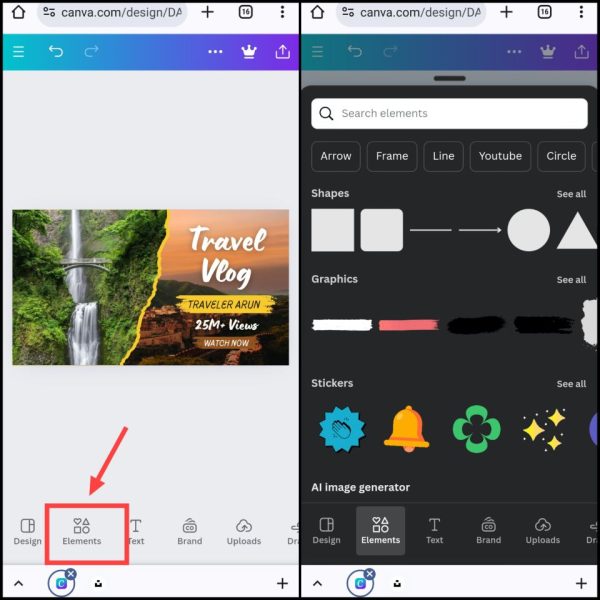
14. अब अपनी फोटो को थंबनेल में ऐड करने के लिए Upload पर टैप करें। फिर यहां से अपना PNG फोटो सेलेक्ट करें।
15. अब उसे अपने हिसाब से ड्रैग करके एडजस्ट करें। साथ ही आप उसमें स्टाइल, इफेक्ट, फिल्टर ऐड कर सकते हैं।
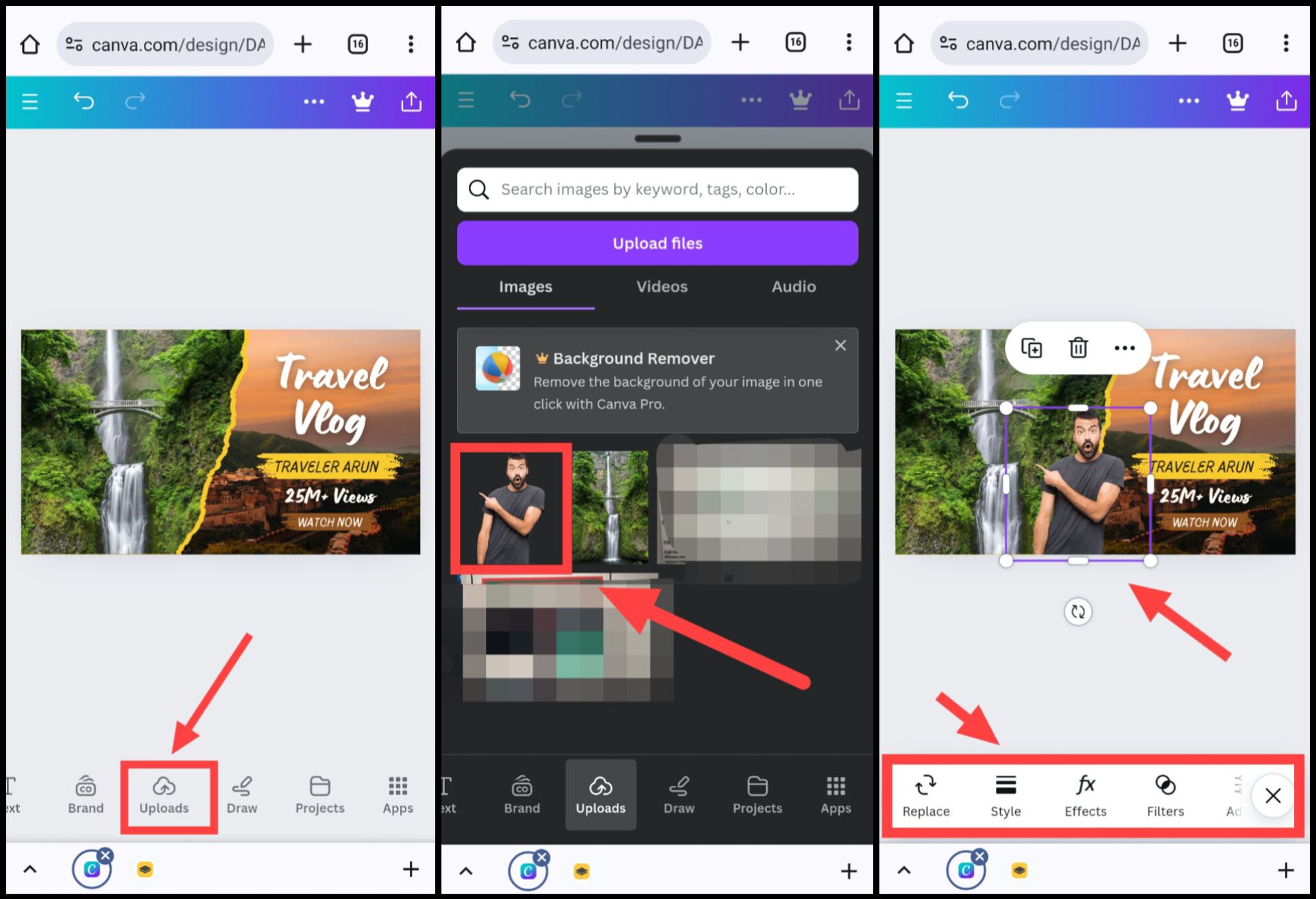
16. अब थंबनेल को डाउनलोड करने के लिए Three Dots पर टैप करें। फिर Download पर क्लिक करके थंबनेल डाउनलोड करें।
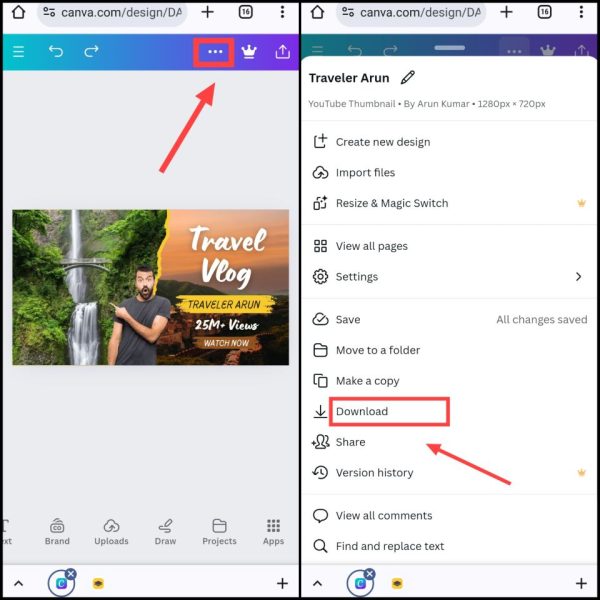
PicsArt और Canva के इलावा PixelLab भी काफ़ी बढ़िया ऐप है अपने फ़ोन से थंबनेल बनाने के लिए। आप चाहो तो उसको भी ट्राय कर सकते हो।
यह भी पढ़ें: फोटो एडिट कैसे करें?
PixelLab ऐप से YouTube Thumbnail कैसे बनाएं?
1. सबसे पहले प्ले स्टोर पर जाएं तथा वहां से PixelLab नामक ऐप को डाउनलोड करें।
2. अब इसके बाद ऐप ओपन करें तथा ऊपर की तरफ राइट साइड में दिए Three Dots पर टैप करें। उसके बाद अब यहां Image Size पर टैप करें।
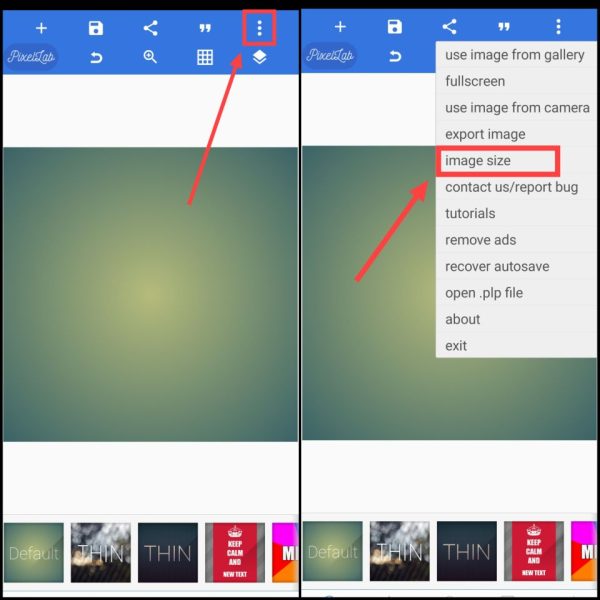
3. अब यहां पहले से 1:1 सेलेक्ट होगा तो आपको पहले Custom पर क्लिक करना है। उसके बाद यहां YouTube Thumbnail को सेलेक्ट करें।
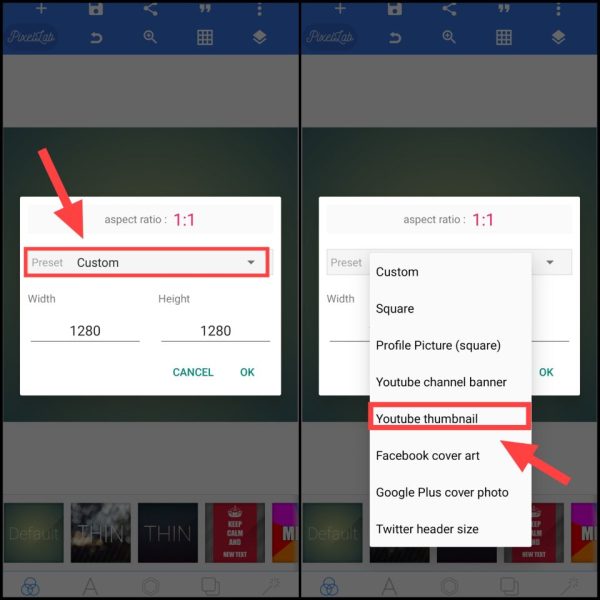
4. अब आपका साइज ऑटोमेटिक यूट्यूब थंबनेल जितना हो जाएगा। फिर अब यहां Import पर टैप करें।
5. उसके बाद गैलरी से पहले अपना बैकग्राउंड चुनें। आप किसी भी बैकग्राउंड को गूगल से भी डाउनलोड करके प्रयोग कर सकते हैं।
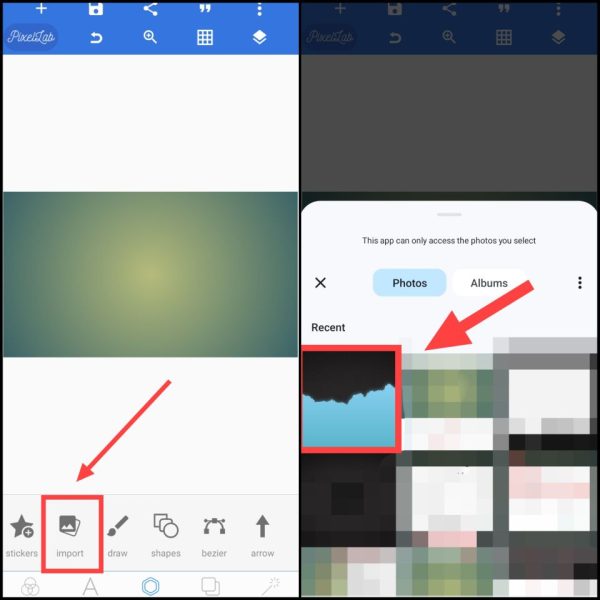
6. इसके बाद राइट साइड में दिए Layer आइकॉन पर टैप करें। फिर अब Lock Icon पर क्लिक करके बैकग्राउंड को लॉक करें ताकि थंबनेल बनाने के दौरान बैकग्राउंड इधर उधर न हो।
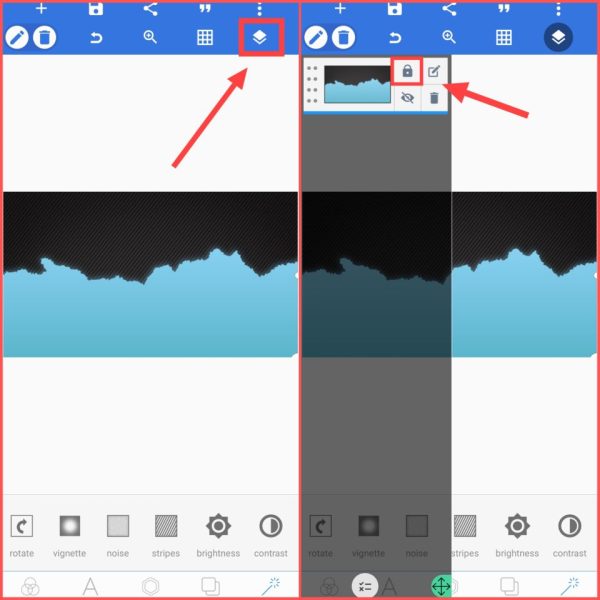
7. इसके बाद अब फिर से From Gallery पर टैप करें। उसके बाद गैलरी से उन इमेजेस को लें जिसको थंबनेल में लगाना है
जैसे :- आपकी रिएफ्शन वाली फोटो (PNG फॉर्मेट), या जो भी आपको हाईलाइट करना है। उसके बाद उसे Drag करके एडजस्ट अवश्य करें।
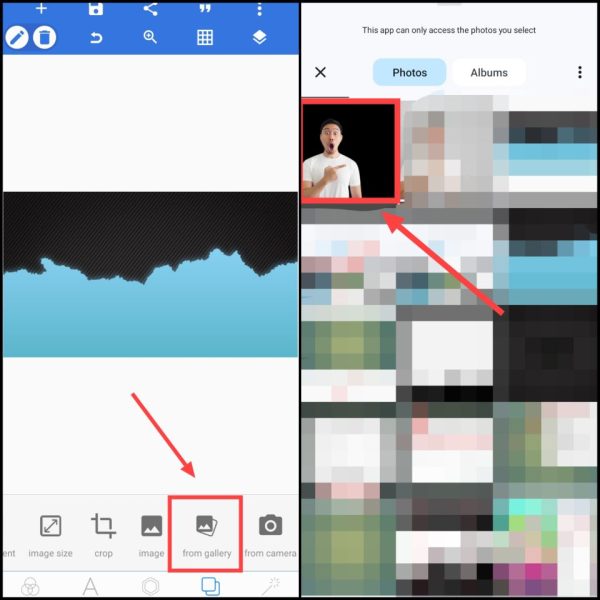
8. अब “A” पर टैप करके Text पर क्लिक करें। फिर आपने जो थंबनेल में लिखना है वो लिखें। उसके बाद आप निम्न ऑप्शन से ये बदलाव कर सकोगे।
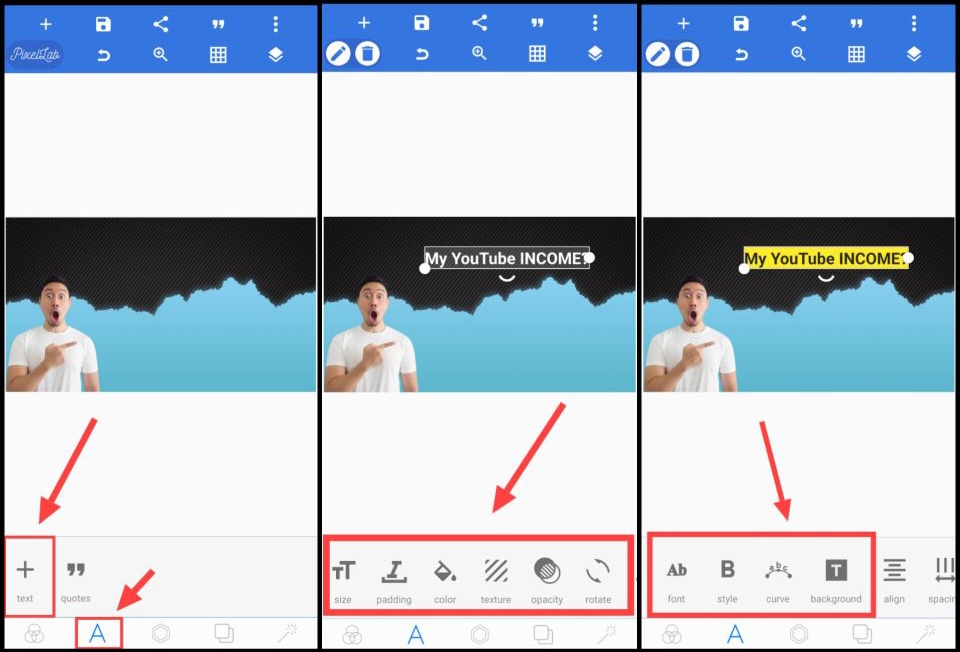
- साइज़: यहां से आप अपने लिखे हुए शब्दों का आकार बड़ा या छोटा कर सकते हैं।
- कलर: यहां से आप अपने शब्दों में अपने हिसाब से रंग चुन सकते हैं।
- फोंट: अगर आपको बाय डिफॉल्ट वाला Font पसंद न आए तो यहां से आप कोई भी पसंदीदा फोंट प्रयोग करें।
- स्टाइल: यहां से आप आप शब्दों को बोल्ड, तिरछा, बीच से काटा हुआ निशान इत्यादि लगा पाओगे।
- ऑपेसिटी: यहां से आप टेक्स्ट की ऑपेसिटी कम या ज्यादा कर सकते हैं।
- बैकग्राउंड: यहां से आप शब्दों के पीछे अलग से बैकग्राउंड ऐड कर सकते हैं। साथ ही उसके कलर या बॉर्डर इत्यादि को कस्टमाइज कर पाओगे।
9. अब इसी तरह से आप अपने Thumbnail में जरूरी फोटो या टेस्ट को ऐड करें। वहीं अगर आपको किसी भी ऐड की गई एक्स्ट्रा फोटो को हाईलाइट करना है तो Storke पर टैप करें।
10. फिर उसको Enabled करें। साथ ही रंग तथा स्टोर्क साइज भी सेलेक्ट करें।
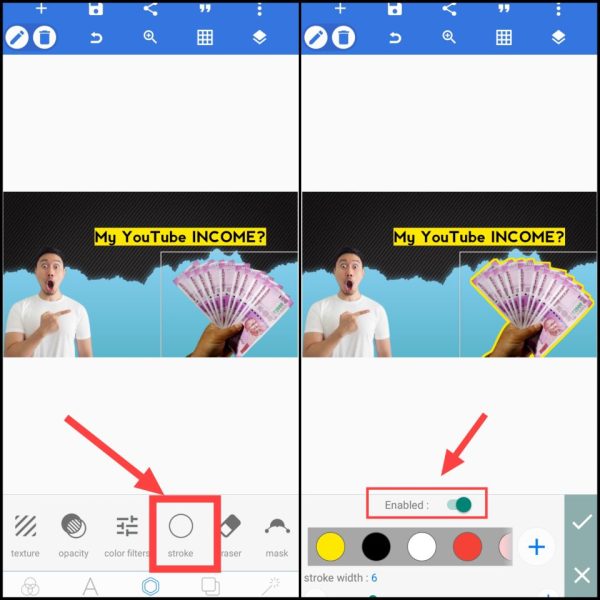
11. अब जैसे ही थंबनेल तैयार हो जाए तो उसको सेव करने के लिए ऊपर दिए गए Save आइकन पर टैप करें।
12. फिर Save as image सेलेक्ट करें। उसके बाद Save to Gallery पर टैप करें।
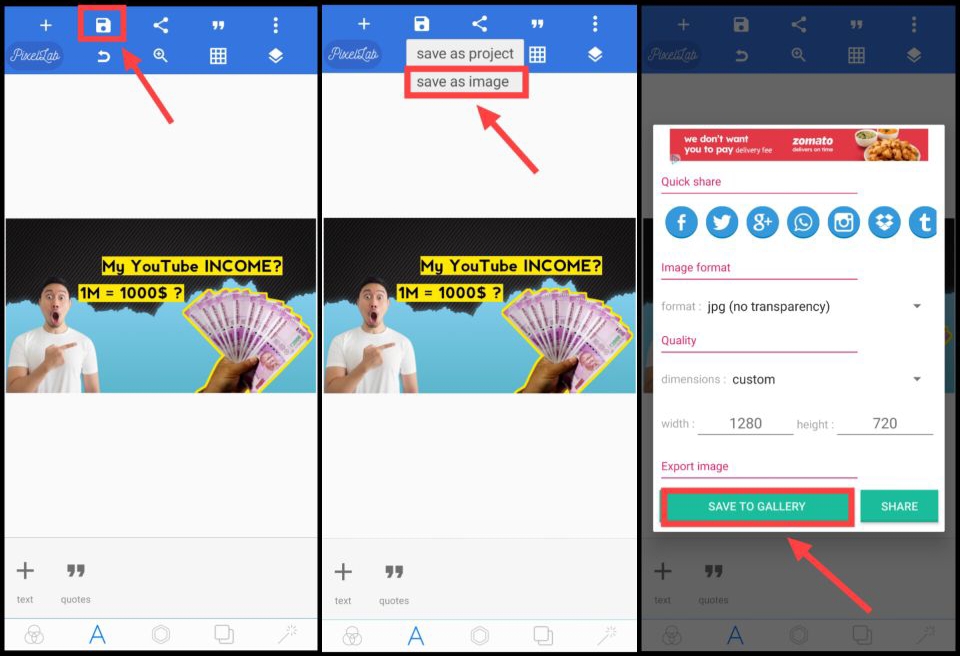
यह भी पढ़ें: धुंधली फोटो को साफ कैसे करें?
Attractive YouTube Thumbnail बनाने के लिए कुछ स्पेशल टिप्स
- थंबनेल को हमेशा सिंपल रखें लेकिन साथ ही उसमें एक ही फोकस पॉइंट और क्लियर मैसेज होना चाहिए।
- Thumbnail में हमेशा High Contrast करें। क्योंकि इस तरह से थंबनेल काफी ज्यादा अट्रैक्टिव दिखता है।
- थंबनेल में बहुत ज्यादा टेक्स्ट का इस्तेमाल न करें। वहीं टेक्स्ट को ब्राइट कलर में रखें साथ ही उसको हाईलाइट करें।
- थंबनेल हमेशा ही हाई क्वालिटी इमेजेस से बनाएं। जिससे वह आसानी से लोगों का ध्यान अपनी ओर खींच सकें।
- थंबनेल में थोड़ा सस्पेंस बनाएं। अर्थात आप थंबनेल में क्वेश्चन मार्क इत्यादि प्रयोग कर सकते हैं।
- अगर आप Vlog चैनल के लिए थंबनेल बना रहे हैं तो उसमें फेशियल एक्सप्रेशन को एग्रेसिव बनाएं। जिसकी वजह से लोग उसपर एकदम से क्लिक करें।
- थंबनेल को हमेशा एक ही फॉर्मेट अर्थात एक ही तरह से बनाएं। जिससे व्यूवर आपके चैनल को आसानी से आइडेंटिफाई कर सके।
- अगर आपका नया नया यूट्यूब चैनल है तो उस समय आप अलग अलग फॉर्मेट के थंबनेल बना कर के उसे ट्राई कर सकते हैं।
इन सभी टिप्स को फॉलो करके आप आसनी से एक अट्रैक्टिव तथा यूनिक थंबनेल बना सकते हैं। जिससे आपके चैनल के CTR में बड़ोतरी होगी। YouTube Thumbnail बनाने से संबंधित अगर आपका कोई सवाल है तो आप नीचे कमेंट में मुझसे पूछ सकते हैं।